スマホやタブレットで「黒騎士」を視聴する方法を紹介します。
スマホやタブレットの場合は字幕設定をする画面がうまく表記できない場合がございます。
そんなときはPCの画面に変化すると字幕設定が簡単に出来ます。
下記の説明をゆっくりお読みくださいね~~~
スマホやタブレットで「黒騎士」を視聴する方法
①まずはご視聴したいドラマのあらすじなどが書いてあるページの上に点が3つほどあるところがあります。
★ご使用の機種によって異なると思いますので、下記の画像を参考にして探してください。
②3つの点があるところを押してみると下記の画像のように画面が重なって開きます。
開いた画面の下を見るとPC版でサイトを見るorデスクトップ版サイトをリクエストなどがあります。
③PC版でサイトを見るorデスクトップ版サイトをリクエストの右側にチェックを入れるところがあります。
そちらにチェックを入れるとPC版でサイトを見るorデスクトップ版に自動的に変わります。
サイトがデスクトップ版(PC版)に変えたら下記の手順の通りに字幕設定が出来ます。
「黒騎士」日本語字幕設定手順
黒騎士を字幕設定する手順
簡単に手順を説明すると下記の通りです。
設定⇒字幕⇒英語⇒設定⇒字幕⇒自動通訳⇒日本語
それでは画像を見ながらもう少し詳しく説明させていただきます。
黒騎士を字幕設定する方法(画像あり)
①矢印のように画面の右下の設定をクリックしてください。
②画面の右下の字幕をクリックしてください。
③字幕をクリックしてみるとオフか他国の言語にチェックが入ってます。
オフになってる場合はまず、英語にチェックを入れてください。
★韓国語にチェックを入れると通訳が本当におかしいのでお勧めできません。
④自動的に字幕が英語に変わります。
(字幕が英語にチェックが入ってる場合は設定順番⑥を行ってください)
⑤もう一度設定をクリックしてください。
⑥もう一度字幕をクリックして下さい。
⑦先ほどチェックを入れた英語の下に自動通訳があります。そちらをクリックしてください。
通訳できる語が出てきます、右側のスティックをマウスで下に動かしてみると一番下に日本語があります。
⑧日本語を選択してください。
⑨日本語字幕になります。
設定が終わると字幕は自動的に日本語に変わります。
もし、言語を選ぶ所がうまくスクロールできない場合は画面を大きくしてください。
上の画像の一番下の右側のマークをクリックすると画面が大きくなります。
最後に
youtubeでみる動画の字幕は完璧な通訳ではございませんが、60%~80%ほどは内容を理解するのに役にたつと思います。
完璧な翻訳ではございませんが、韓国で放送後、何時間後には視聴できるメリットがあります。
視聴途中字幕が変わったりする場合もございますが、その時はもう一度日本語に設定をお願いします。
動画を観る前にあらすじなどを参考にしながら視聴するともっと楽しく視聴できます~~~
↓↓↓↓↓↓↓↓↓↓↓↓↓
↑↑↑↑↑↑↑↑↑↑↑↑↑↑↑↑
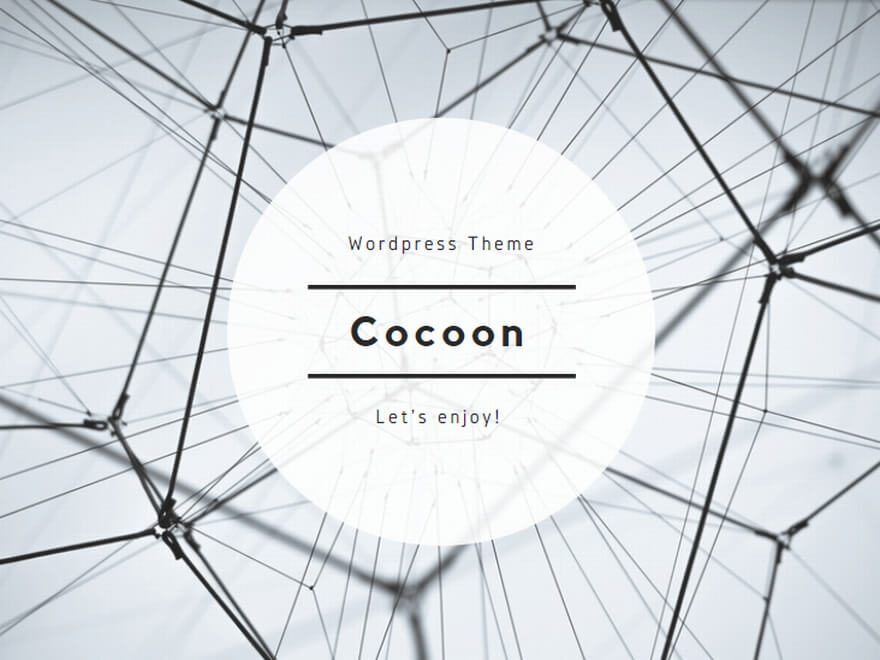
コメント